Что делать, если зависает Windows 8
Пользователи периодически сталкиваются с зависанием компьютера. Это достаточно сильно мешает работе с ним или вообще делает ее невозможно. В тоже время, разобравшись с причиной, проблему обычно легко решить.
Возможные причины
Возможных причин, по которым происходит зависание достаточно много. Они возникают из-за некорректных настроек, ошибок в ПО или неисправности оборудования.
Рассмотрим основные причины, приводящие к зависанию:
- ошибки, связанные с драйверами;
- несовместимость с оборудования с новыми технологиями;
- недостаточный объем свободного ОЗУ.
Проблемы с драйверами
Ошибки, связанные с софтом для правильного функционирования комплектующих, возникают у многих пользователей, решивших перейти на использование Виндовс 8. Операционная система имеет достаточно обширную базу поддерживаемых из коробки устройств, но это часто не спасает.
Все трудности, связанные с драйверами можно разделить на две группы:
- отсутствие необходимых драйверов;
- ошибки из-за неправильной установки.
Многие производители перестают поддерживать старые устройства и, как следствие, выпускать обновление для ПО. Сталкиваются с этим в основном владельцы старых ноутбуков и некоторых видеокарт.
В отличие от первых с ошибками из-за некорректной установки управляющих устройствами утилит могут столкнуться все пользователи. Это происходит из-за использования версий несовместимых с компонентами компьютера.
Видео: Windows 8 — причина лагов
Несовместимость системы с обработкой динамических процессорных тактов
Ранние выпуски ОС ярко показали, что далеко не все конфигурации устройств совместимы с появившейся функцией обработки динамических процессорных тактов, которая позволяет экономить электроэнергию и увеличивать продолжительность работы устройства от батареи за счет группировки тактов в режиме ожидания.
Позднее Microsoft, конечно, выпустила обновление, которое решает эту проблему. Но многим пользователям приходится сталкиваться с ней и сейчас. Если операционная система во время выполнения обычных задач перестала реагировать на действия пользователя, то велика вероятность, что причина зависания именно в обработке динамических процессорных тактов.
При установке ОС, Windows 8 зависает
Бывают ситуации, когда компьютер зависает в момент установки ОС. Это может произойти на любом этапе, но причины имеет, как правило, одни и те же.
Рассмотрим основные проблемы, приводящие к зависанию при установке Виндовс 8:
- неправильная конфигурация BIOS;
- проблемы с драйверами;
- проблемы с оборудованием;
- повреждение носителя или установочного образа.
Перед переходом на Windows 8 корпорация Microsoft и большинство производителей компьютеров рекомендуют обновить BIOS материнской платы. Также необходимо включить UEFI и отключить режимы Secure Boot и подобные.
Проблемы с управляющими утилитами для устройств возникают, как правило, у тех пользователей, которые решили обновиться с прошлых версий операционной системы. Необходимо удалить весь конфликтующий софт. Для его определения можно скачать специальный мастер, доступный на сайте Майкрософт.
Неисправности в оборудование также приводят к зависанию процесса инсталляции. Из строя могут выйти: ОЗУ, винчестер, блок питания, материнская плата или любые другие комплектующие. Самостоятельно можно попробовать провести тесты с помощью специальных утилит и в случае обнаружения проблем – заменить неисправную деталь.
Важно! В некоторых конфигурациях начало установки может занять продолжительное время и создается впечатление зависания компьютера. Как правило, через 10-15 минут инсталляция ОС продолжится сама в нормальном режиме.
Очень часто установка зависает из-за некачественного носителя (например, DVD-диска), используемого для инсталляции, или образа системы в который были внесены некорректные изменения. В этом случае следует просто заменить диск или флешку и попробовать оригинальный образ.
 Нужен совет по работе телефона? Читайте в статье, не могу подключиться к WIFI с телефона, пишет ошибка аутентификации.
Нужен совет по работе телефона? Читайте в статье, не могу подключиться к WIFI с телефона, пишет ошибка аутентификации.
Как удалить GNU GRUB? Читайте тут.
Недостаточно памяти для программ
Windows может зависнуть в случае нехватки памяти. Чтобы предотвратить возможную потерю данных пользователя из-за этого, в ОС встроена специальная функция, отвечающая за вывод предупреждений.
Нехватку ОЗУ можно обнаружить также самостоятельно. В этом случае производительность резко снижается, часть ПО может перестать отвечать. Кроме того, иногда наблюдается искажение некоторых элементов интерфейса.
Современные ОС типа Виндовс 8 используют для выполнения всех операций оперативную память, а также файл подкачки. В последнем хранятся данные используемые для функционирования софта, но уже не помещающиеся в ОЗУ.
Рассмотрим основные причины нехватки памяти:
- открыто большое количество окон;
- недостаточный объем оперативной памяти;
- мало свободного места на жестком диске;
- вредоносное ПО;
- ошибки в программах;
- некорректная настройка файла подкачки.
Решение
Большинство проблем, приводящих к зависанию Виндовс, пользователь может решить самостоятельно. Исключения могут составить только неисправность аппаратных средств.
Основные способы решить вопрос с зависанием Windows 8:
- отключение обработки тактов;
- закрытие зависших приложений;
- освобождение оперативной памяти;
- применение новых версий драйверов.
Отключаем обработку тактов через командную строку
Отключить динамическую обработку процессорных тактов, которая часто особенно в ранних выпусках ОС приводит к тому, что зависает Windows 8, можно открыв командную строку от имени администратора и выполнив одну команду:
bcdedit /setdisabledynamictickyes
После перезагрузки затруднение полностью устранится.
Кратко о динамических процессорных тактах
Dynamic Ticks – новая технология, появившаяся в Виндовс 8. Она позволяет экономить электроэнергию и увеличивать время, которое мобильное устройство обходится без подзарядки.
Что это такое
Представить работу центрального процессора можно посмотрев на обыкновенные часы. Он, конечно, не «тикает», но точно также с определенной частотой отсчитывает такты. Операционная система использует их для выполнения команд и вынуждена следить за ними. Однако, такой подход приводит к дополнительным затратам энергии при работе в режиме ожидания.
Использование новой технологии позволяет осуществлять в режиме ожидания группировку или слияние тактов. Обработка же происходить в то время, когда это действительно необходимо. Это позволяет экономить энергию и увеличить время автономной работы.
Зачем их отключать?
Перспективная технология выглядит достаточно полезной. К сожалению, во многих конфигурациях она не функционирует и может приводить к тому, что Windows 8 зависает намертво.
Внешне это проявляется, когда компьютер в процессе обыкновенной работы перестает реагировать на действия пользователя в интерфейсе. Простое отключение вопрос решает и переключает ОС в режим работы, использованный в версии Windows 7.
Как закрыть зависшую программу
Приложения могут частенько зависать, чем вызывает замедление работы компьютера. Решить вопрос с такой программой можно, принудительно завершив ее работу.
Способ закрытия зависших приложений с помощью диспетчера задач:
- запустить диспетчер задач с помощью сочетания клавиш CTRL+SHIFT+ESC;
- найти программу на вкладе «Приложения»;
- завершить работу приложения с помощью кнопки «Завершить задачу»;
- если программа не закрывается можно попробовать завершить ее на вкладке процессы.
Другие способы закрытия зависшего программного обеспечения:
- через командную строку, используя утилиту taskkill, например, taskkill /im filename.exe;
- с помощью сторонних утилит, например, Process Explorer.
Видео: Windows 8 — фишки, особенности, баги
Освобождаем память
Свободная память для быстрого функционирования системы и отдельного ПО очень важна.
Рассмотри основные способы освободить память:
- закрыть лишние окна;
- увеличить объем ОЗУ, установив дополнительные модули или заменив существующие;
- освободить дополнительное пространство на жестком диске, удалив временные файлы и не нужный софт;
- проверить компьютер на заражение вирусами с помощью специальных утилит, доступных на сайтах антивирусных компании Доктор Веб и Лаборатория Касперского;
- обновить ПО до последней версии, исправляющей найденные ошибки;
- проверить и при необходимости исправить настройки файла подкачки в свойствах системы;
- удаление не нужных приложений из автозагрузки;
Самой частой причиной «тормозов» компьютера является лишний софт, запускаемый при старте Виндовс. Большинство людей забывают снимать галочку, позволяющую приложению загружаться при включении ПК.
Основные способы удалить лишние ПО из автозагрузки:
- изменение настроек каждого приложения;
- использование сторонних утилит, например CCleaner;
- воспользоваться вкладкой «Автозагрузка» в «Диспетчере задач».
Все неиспользуемые приложения также потребляют память. Поэтому рекомендуется для повышения производительности закрывать тот софт, к которому пользователь не будет обращаться в ближайшее время.
Устанавливаем новые драйвера
Драйвер представляет собой утилиту для управления устройством, например, видеоплатой, звуковым адаптером, принтером, сканером. Установка новых версий программного обеспечения для комплектующих, входящих в состав компьютера, позволяет решить многие проблемы, связанные с ними.
Рассмотрим два способа получения последних версий драйверов:
- с сайта производителя;
- используя автоматическую установку, встроенную в Windows.
Прежде всего, необходимо обратиться к веб-сайту производителя оборудования. Большинство изготовителей выпускают новую версию после выхода очередной операционной системы.
При установке драйвера обязательно необходимо убедиться, что его версия не является предварительной. Так называемые бета (или предварительные) выпуски утилит, управляющих устройством, используют обычно только для тестирования.
Владельцы современных устройств могут попробовать установить необходимые утилиты через Центр обновления Windows 8. При этом необходимо помнить, что далеко самостоятельно ОС может загрузить и установить далеко не самые последние версии ПО.
 Делаем телевизор другим монитором. Подробности в статье, как подключить компьютер к телевизору LG.
Делаем телевизор другим монитором. Подробности в статье, как подключить компьютер к телевизору LG.
Как подключить флешку к телевизору, если нет USB. Доступные способы тут.
Узнайте, как просто включить клавиатуру на компьютере по ссылке.
Решить вопросы, связанные зависанием с помощью приведенных в статье советов удается большинству владельцев. В тоже время, если причина ошибок находится в аппаратной части, диагностировать самостоятельно неисправность бывает сложно. В этом случае необходимо обратиться к специалисту.